6 Решения за грешката “Aw, Snap!” в Google Chrome

Разберете как да се справите с грешката “Aw, Snap!” в Chrome, с списък на ефективни методи за решаване на проблема и достъп до сайтовете, които желаете.
Във всяка компания има информация или данни, които се считат за собственост на компанията или чувствителни. Тези патентовани и чувствителни данни никога не трябва да се споделят извън компанията, тъй като те са компонент на успеха на бизнеса или на продукт на бизнеса. Фирмите често предпочитат комуникационни платформи като Slack, които имат силна защита на поверителността, за да гарантират, че съобщенията, файловете и данните, публикувани в работното им пространство, остават поверителни и нямат достъп до тях.
Понякога в корпоративните работни пространства на Slack може да се наложи да координирате и общувате с хора от други компании. За да активирате тази комуникация, като част от „Slack Connect“ хора от други компании могат да бъдат поканени във вашето работно пространство и каналите да се споделят с други работни пространства. Тази връзка между компаниите обаче представлява риск умишлено или неволно да изтекат лични данни на компанията до служителите на другата компания.
За да намали риска това да се случи, Slack предлага настройка за разрешение, която можете да включвате или изключвате, което ви позволява да контролирате дали някакви файлове могат да бъдат качени или споделени в разговори с потребители от други присъстващи компании. По подразбиране, за да се гарантира, че комуникацията няма да бъде случайно ограничена, е възможно да споделяте файлове в разговори с потребители от друга компания.
За да деактивирате тази настройка и да гарантирате, че файловете не могат да се качват или споделят с потребители от други компании чрез Slack, трябва да влезете в настройките за разрешения на работното пространство. За да стигнете до там, първо трябва да кликнете върху името на работното пространство в горния десен ъгъл. След това в падащото меню изберете „Настройки и администрация“, след това „Настройки на работното пространство“, за да отворите настройките на работното пространство в нов раздел.
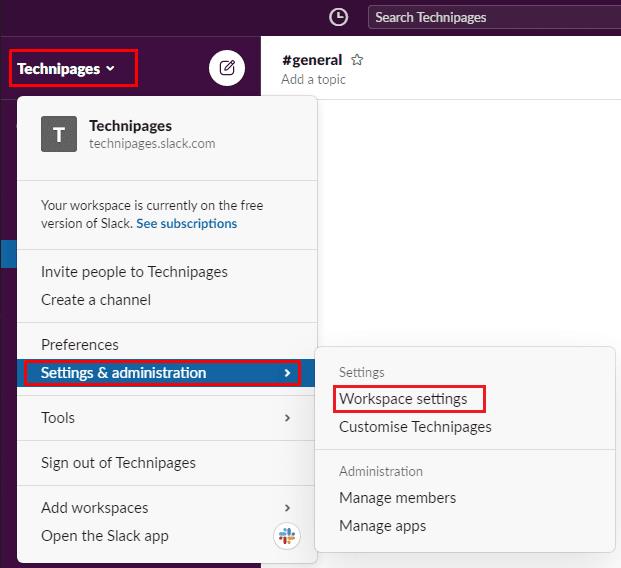
За да стигнете до настройките на работното пространство, щракнете върху името на работното пространство в страничната лента, след това изберете „Настройки и администрация“ и „Настройки на работното пространство“.
Превключете към раздела „Разрешения“ в горната част на страницата, след което щракнете върху бутона „Разгъване“ за разрешенията „Качвания на файлове за Slack Connect“.
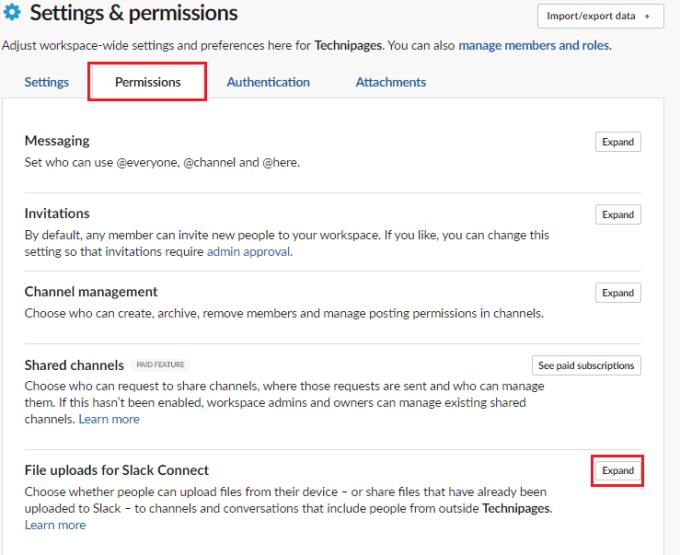
Щракнете върху „Разгъване“ до „Качвания на файлове за Slack Connect“ в раздела „Разрешения“.
За да деактивирате споделянето на файлове в канали с членове на други компании, премахнете отметката от квадратчето с надпис „Активиране на качване и споделяне на файлове в разговори с хора от други компании“, след което щракнете върху „Запазване“, за да приложите промяната.
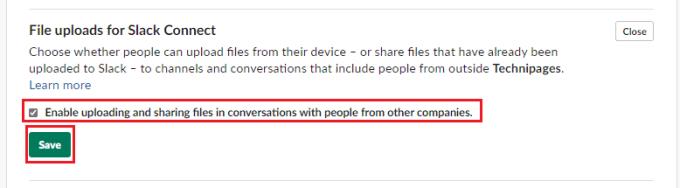
Махнете отметката от квадратчето с надпис „Активиране на качване и споделяне на файлове в разговори с хора от други компании“, след което щракнете върху „Запазване“.
Компаниите искат да са сигурни, че чувствителните фирмени данни не се прехвърлят случайно или умишлено извън компанията. Като следвате стъпките в това ръководство, можете да деактивирате възможността за качване или споделяне на по-рано качени документи в разговори в Slack, в които има членове на друга компания.
Разберете как да се справите с грешката “Aw, Snap!” в Chrome, с списък на ефективни методи за решаване на проблема и достъп до сайтовете, които желаете.
Spotify може да има различни обичайни грешки, като например музика или подкасти, които не се възпроизвеждат. Това ръководство показва как да ги поправите.
Изчистете историята на изтеглените приложения в Google Play, за да започнете отначало. Предлагаме стъпки, подходящи за начинаещи.
Имали ли сте проблем с приложението Google, което показва, че е офлайн, въпреки че имате интернет на смартфона? Прочетете това ръководство, за да намерите доказаните решения, които работят!
Ако се чудите какво е този шумен термин fog computing в облачните технологии, то вие сте на правилното място. Четете, за да разберете повече!
В постоянно променящия се свят на смартфоните, Samsung Galaxy Z Fold 5 е чудо на инженерството с уникалния си сгъваем дизайн. Но както и да изглежда футуристично, той все още разчита на основни функции, които всички използваме ежедневно, като включване и изключване на устройството.
Ако не сте сигурни какво означават импресии, обхват и взаимодействие във Facebook, продължете да четете, за да разберете. Вижте това лесно обяснение.
Уеб браузърът Google Chrome предоставя начин да промените шрифтовете, които използва. Научете как да зададете шрифта по ваше желание.
Вижте какви стъпки да следвате, за да изключите Google Assistant и да си осигурите малко спокойствие. Чувствайте се по-малко наблюдавани и деактивирайте Google Assistant.
Как да конфигурирате настройките на блокера на реклами за Brave на Android, следвайки тези стъпки, които могат да се извършат за по-малко от минута. Защитете се от натрапчиви реклами, използвайки тези настройки на блокера на реклами в браузъра Brave за Android.







